入门到精通|【Minitab软件实操教程】第2篇
minitab18实操教程,入门到精通,图文并茂,小白都能学会。
学六西格玛,大家都担心数学不好,统计学不会,从此听到六西格玛,对它就望而却步。不用怕,有Minitab神器,帮你做处理数据和分析数据,掌握六西格玛逻辑是关键!
你们知道吗?Minitab的出现完美地解决了很多难题,它强大的数据处理功能完全能满足六西格玛管理各个阶段的数据处理要求。目前包括MOTOROLA、GE在内的99%的推行六西格玛管理的公司都在使用Minitab软件,学习六西格玛管理必须要掌握和熟念操作minitab软件。
张驰咨询很多学员都问有没有minitab详细版的教程,小白看了都能学会的那种。张驰咨询决定把Minitab18版使用教程分享给大家,从入门到精通。
今天张驰咨询带大家学习minitab软件主菜单页面,今天学习的内容如下:
01
简介
概述
Minitab18入门介绍了Minitab中的一些最常用的功能和任务。
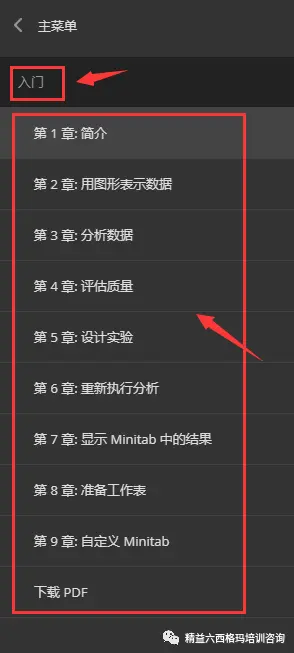
大部分统计分析都需要执行一系列步骤,这些步骤通常由背景知识或您要调查的主题领域来指导完成。第2章到第5章介绍了以下步骤:
利用图形探测数据
进行统计分析
评估质量
设计试验
在第6章到第9章,您学习如何执行以下操作:
使用快捷方式自动执行将来的分析
百分比结果
准备工作表
自定义Minitab
示例
某家在网上销售图书的公司具有三个区域出货中心。每个出货中心都是用不同的计算机系统来输入和处理订单。该公司想要确定最高效的计算机系统,并在每个出货中心使用该计算机系统。
在整个 Minitab 18 入门 中,您学习了使用 Minitab 来分析来自出货中心的数据。您可以创建图形并执行统计分析来确定具有最高效计算机系统的出货中心。然后集中分析来自此出货中心的数据。首先,您将创建控制图,以检验该出货中心的过程是否受控制。然后,执行能力分析,以检验过程是否在规格限制内运行。最后,您执行设计的试验以确定改进这些过程的方法。
您也学习了有关会话命令以及如何生成报表、准备工作表和自定义 Minitab。
Minitab 用户界面
在开始您的分析之前,请打开 Minitab,然后检查 Minitab 用户界面。从 Windows 任务栏中,选择开始 > 所有程序 > Minitab > Minitab 18。
默认情况下,打开 Minitab 时会显示两个窗口和一个最小化的窗口。
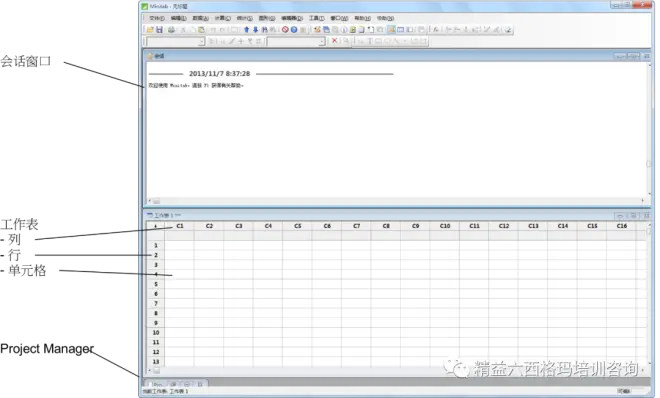
会话窗口
会话窗口将以文本格式显示分析的结果。并且,在此窗口中,还可以在“命令行”窗格中输入会话命令,而无需使用 Minitab 的菜单。
工作表
此工作表与电子表格类似,您可在其中输入和排列您的数据。您可以打开多个工作表。
Project Manager
第三个窗口是 Project Manager,已在工作表下最小化。
项目和工作表
可在项目中处理数据、执行分析以及生成图形。一个项目中可以包含一个或多个工作表。
项目(.MPJ)文件可存储以下项目:
工作表
图形
会话窗口输出
历史会话命令
对话框设置
窗口布局
选项
工作表(.MTW)文件可存储以下项目:
数据列
常量
矩阵
响应变量的模型
设计对象
列说明
工作表说明
将您的工作另存为项目文件,可以将您的所有数据、图形、对话框设置和选项保存在一起。将您的工作另存为工作表仅可存储数据。工作表文件可用于多个项目中。工作表最多包含4,000列。项目所能包含的工作表数目仅受您的计算机内存的限制。
数据类型
工作表可以包含以下类型的数据。
数字数据
数字,如264或5.28125。
文本数据
字母、数字、空格和特殊字符,如Test#4或NorthAmerica。
日期/时间数据
日期,如2013-3-17、Mar-17-2013、7-Mar-2013或17/03/13。
时间,如08:25:22AM。
日期/时间,如2013-3-1708:25:22或3/17/1308:25:22AM。
打开并检查工作表
您可以随时打开一个新的空白工作表。您还可以打开一个或多个包含数据的文件,如MicrosoftExcel文件。当您打开文件时,会将该文件的内容复制到当前Minitab项目中。您在项目中对工作表所做的更改不会影响原始文件。
三个出货中心的数据存储在工作表出货数据.MTW中。
注意
在某些情况下,需要在开始分析之前准备工作表。有关更多信息,请转到准备工作表。
打开样本数据,出货数据.MTW。
数据按列排列,也称为变量。列编号和名称位于每列的顶部。
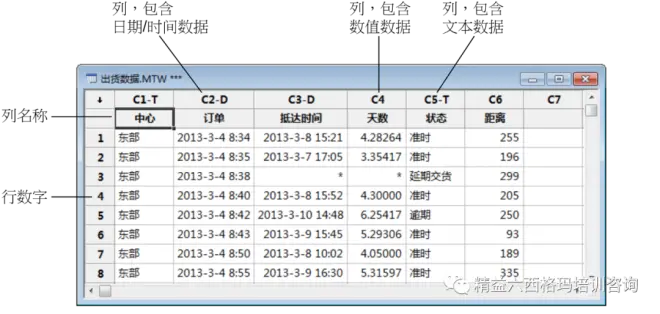
在工作表中,每行表示一个书籍订单。此列包含以下信息:
中心:出货中心名称
订单:订购日期和时间
到达:交货日期和时间
天数:交货时间(天数)
状态:交货状态
按时指示发运的书籍已按时收到。延迟订单指示由于目前没有库存,尚无法发运书籍。迟到指示在下单六天或更长时间后收到书籍出货信息。
距离:出货中心到交货地点的距离
02
用图形表示数据
概述
在执行统计分析前,可以使用图形来分析数据,并评估变量之间的关系。您也可以使用图形来汇总数据,并帮助您解释统计分析结果。
您可以从”图形”和”统计”菜单访问Minitab的图形。许多统计命令还提供内置图形,有助于解释结果并评估统计假设的有效性。
Minitab图形包含以下功能:
有助于您选择图形类型的图形库
自定义图形的灵活性
您可以更改的图形元素
会自动更新的选项
本章介绍了在上一章中打开的出货数据工作表。您可以使用图形来检查正态性、比较均值、研究变异性并检查变量之间的关系。
提示
有关Minitab图形的更多信息,请转到帮助和操作步骤概述。在左侧的导航菜单中,单击图形。图形部分中的“操作步骤”包含有关如何创建和解释特定图形的信息。支持主题包含一般信息,如图形编辑和图形修订。
探测数据
在执行统计分析之前,首先应该创建能够显示数据重要特征的图形。对于出货中心的数据,您希望了解每个出货中心的平均交货时间以及每个出货中心内这些数据之间存在什么区别。您也可能要确定出货数据是否遵循正态分布,以便您可以使用标准的统计方法来检验均值是否相等。
创建组块式直方图
要确定出货数据是否服从正态分布,可以根据订购日期与交货日期之间的时间间隔创建一个组块式直方图。
如果从前一章继续,请转到步骤 2。如果不是从前一章继续,请打开样本数据集出”货数据.MTW”。(样本数据加微信索取,微信文章底部)
选择图形 >直方图。(图示)
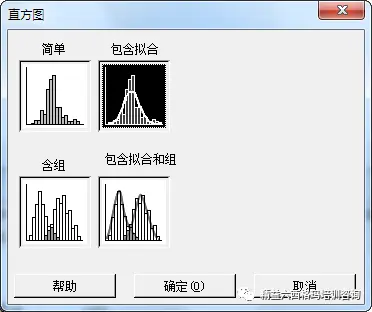
选择“包含拟合”,然后单击“确定”。
在“图形变量”中,输入“天数”。(图示)
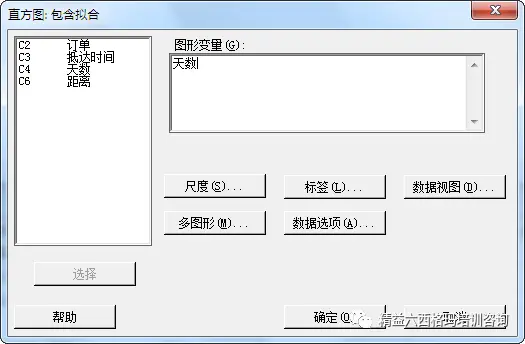
单击“多图形”,然后单击“按变量分组”选项卡。
在“按变量分组在同一图中分列”中,输入中心。(图示)
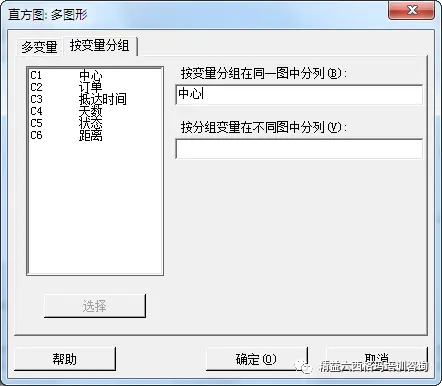
单击每个对话框中的“确定”。
注意
要在大多数 Minitab 对话框中选择变量,请使用以下方法之一:
双击变量列表框中的变量。
在列表框中突出显示这些变量,然后单击选择。
键入变量的名称或列编号。
Histogram with groups in separate panels
单独组块中带有组的直方图(图示)
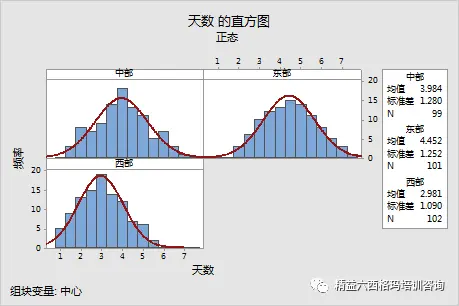
解释结果
直方图看上去与钟形相似,关于均值对称,这表示,每个中心的交货时间大致呈正态分布。
重新排列组块式直方图
对于您创建的图形,您想要重新排列三个组块,这样更便于比较均值和变异。
右键单击此直方图,然后选“组块”择。
在“排列”选项上的“行”和“列”中,选择“自定义”。在“行”中,输入3。在“列”中,输入 1。(图示)
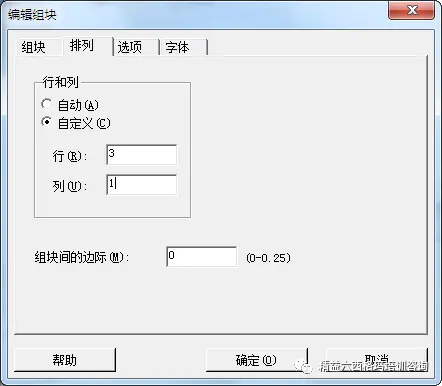
单击“确定”。(图示)
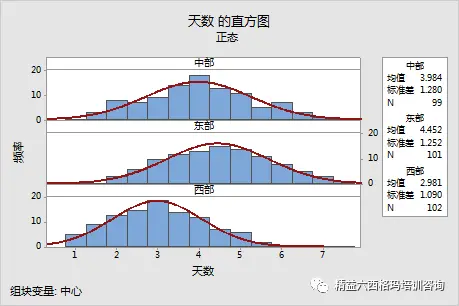
组块排列在一个列中的直方图
解释结果
每个出货中心的平均交货时间都不同:
中部:3.984 天
东部:4.452 天
西部:2.981 天
直方图显示,中部和东部出货中心的平均交货时间和交货时间分布情况相似。相比之下,西部出货中心的交货时间较短,而且数据分布较集中。“分析数据”显示如何使用 ANOVA(方差分析)检测均值之间的统计意义显著的差异。
提示
如果数据发生变化,Minitab 将自动更新这些图形。有关更多信息,请转到“在数据更改时更新图形”(后面更新)。
编辑标题并添加脚注
为了帮助您的主管快速解释直方图,您想要更改标题并添加脚注。
双击标题“天数直方图”。
在“文本”中,输入“交货时间直方图”。(图示)

单击“确定”。
右键单击此直方图,然后选择添加 > 脚注。
在“脚注”中,输入西部中心:交货时间最短,变异性最低。(图示)
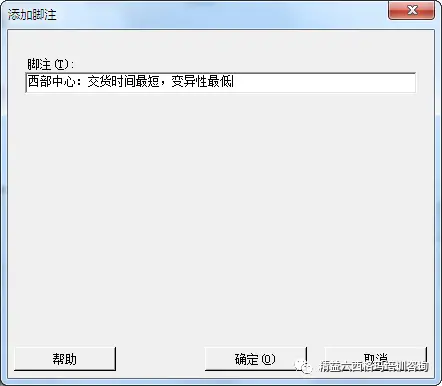
单击“确定”。(图示)
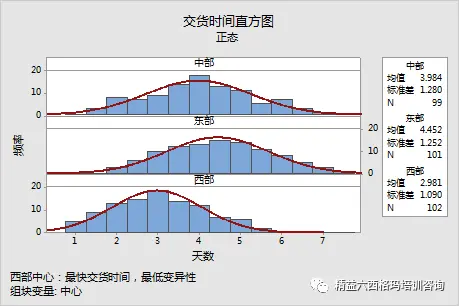
含已编辑标题和新脚注的直方图
解释结果
组块式直方图现在具有一个更具描述性的标题和脚注,可提供简要的分析结果解释。
检查两个变量之间的关系
图形可以帮助您确定变量之间是否存在关系,以及关系的强度。了解变量之间的关系可帮助您确定哪些变量对于分析重要,以及还需要选择哪些分析。
因为每个出货中心只为一个区域提供服务,您认为到交货地点的距离不会对交货时间造成很大的影响。要验证上述观点以消除距离作为潜在重要因子的可能性,可以检验每个中心的交货时间与交货距离之间的关系。
创建含组的散点图
使用散点图可以检验两个变量之间的关系。您可以从“图形”菜单选择散点图,也可以使用 Minitab 协助。此协助可指导您完成您的分析,并帮助您信心十足地解释分析结果。此协助可用于大多数基本的数据统计检验、图形、质量分析和 DOE(试验设计)。
可在以下情况下使用此协助:
您需要使用协助来帮助您为分析选择正确的工具。
您需要使用包含更少技术术语并且更容易完成操作的对话框。
您需要让 Minitab 为您检查分析假设。
您需要包含更多细节并且可详细说明如何解释您的分析结果的输出。
选择协助 > 图形分析。
在绘制变量之间的关系图形下,单击散点图(组)。
在“Y 列”中,输入天数。
在“X 列”中,输入距离。
在“X 列”数中,选择 1。
在“X1”中,输入中心。(图示)
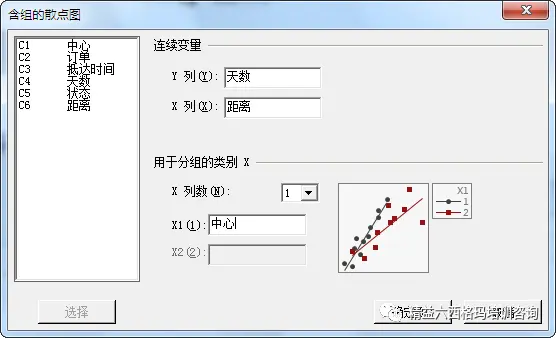
单“确定”击。(图示)
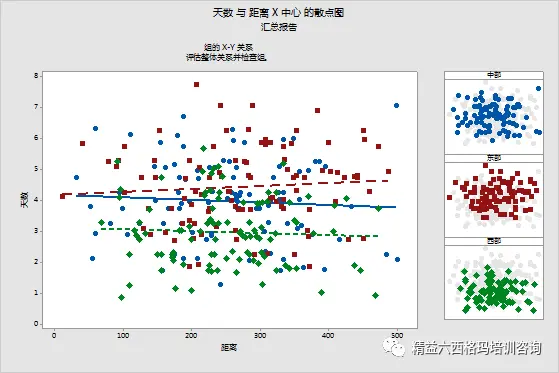
汇总报表
汇总报表包含天数与距离的散点图(在同一图形上重叠出货中心)。此报告还可为每个出货中心提供更小的散点图。(图示)
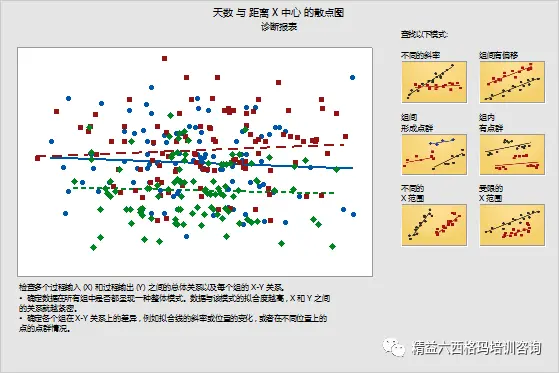
诊断报表
诊断报表提供有关您的数据中可能的模式的指导。散点图上的点不会显示天数与距离之间的透明关系。每个中心的拟合回归线相对呈水平状,表明交货位置到出货中心的距离远近对交货时间没有影响。(图示)
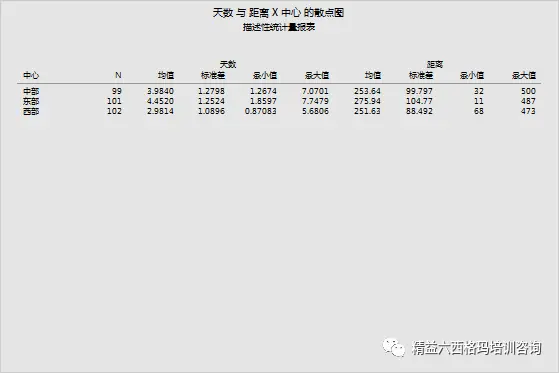
描述性统计报表
描述性统计报表包含每个出货中心的描述性统计数据。(图示)
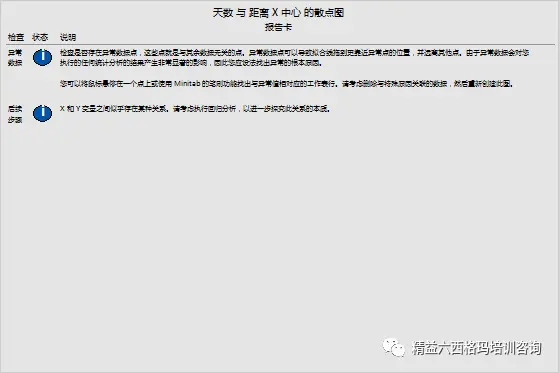
报表卡
报表卡提供了有关如何检查是否存在异常数据的信息。报表卡还指示 Y 变量和 X 变量之间存在一定的关系。Y 变量是天数,X 变量是距离和中心。回顾一下散点图指示天数和距离之间似乎不存在任何关系的情况。但是,天数和出货中心之间可能存在关系,您将在下一章“分析数据”中进行进一步研讨(后面更新)。
在一个页面上排列多个图形
使用 Minitab 的图形布局工具可以将多个图形放在一页中。也可以在布局中添加注解,并且在布局中编辑单个图形。
要向您的主管显示出货数据的图形分析的初步分析结果,请在一个页面上排列汇总报表和组块式直方图。
创建图形布局
确保散点图汇总报表处于活动状态,然后选择编辑器 > 布局工具。(图示)
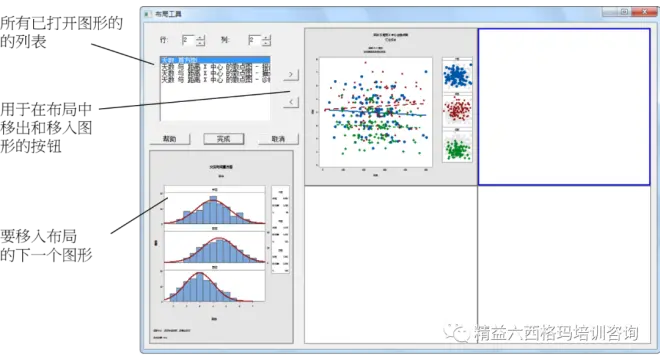
布局中已包含散点图汇总报表。
要在一个页面中排列两个图形,请在行中输入 1。
单击汇总报表,并将其拖放到布局的右侧。
单击向右箭头按钮以将组块式直方图放置在布局的左侧。
单击“完成”。(图示)
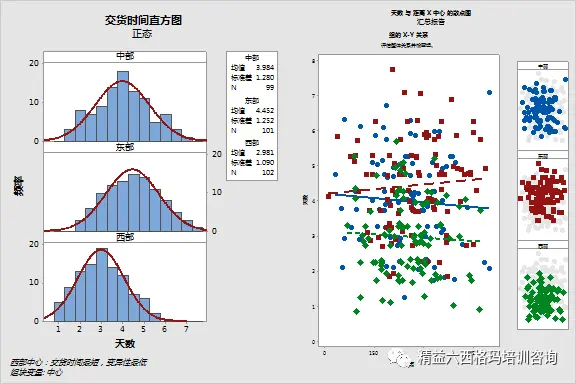
具有组块式直方图和散点图的图形布局
注意
如果在创建布局后编辑工作表中的数据,则 Minitab 无法在布局中更新图形。必须重新创建包含新图形的布局。
为图形布局添加注释
您要为图形布局添加一个描述性的标题。
要确保选定了整个图形布局,请选择编辑器 > 选择项 > 图形区域。
选择编辑器 > 添加 > 标题。
在标题中,输入出货数据的图形分析。
单击“确定”。(图示)
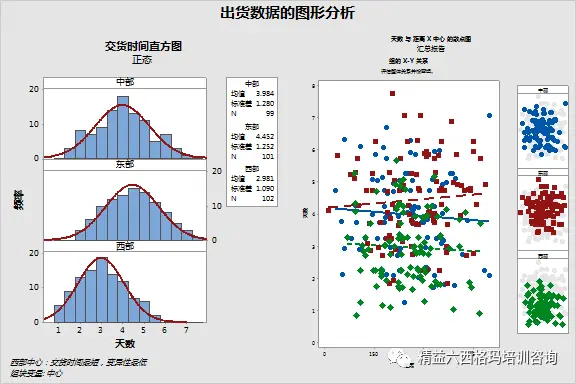
具有新标题的图形布局
打印图形布局
您可以打印任何 Minitab 窗口,包括图形或布局。
选择窗口 > 布局,然后选择文件 > 打印图形。
单击“确定”。
保存 Minitab 项目
Minitab 数据均保存在工作表中。您也可以保存 Minitab 项目,其中包含您的所有工作,包括工作表、会话窗口输出、图形、会话历史记录和对话框设置。
选择文件 > 将项目另存为。
浏览至要用于保存您的文件的文件夹。
在“文件名”中,输入 “MyGraphs”。
单击保存。
03
分析数据
概述
统计学领域提供有关收集、汇总、分析数据以及解释分析结果的方法。您可以使用数据统计来描述数据和进行推断。然后就可以使用这些推断来改进过程和产品。
Minitab提供了许多统计分析方法,如回归、方差分析、质量工具和时间系列。内置的图形可帮助您可视化您的数据,并验证您的分析结果。在Minitab中,您也可以显示和存储统计数据和诊断度量标准。
在本章中,您可评估迟到订单和延迟订单数量,并检验在交货时间方面三个出货中心之间的差异是否具有显著的统计意义。
对数据进行汇总摘要
描述性统计量总结并描述数据的显著特征。使用显示“描述性统计量”可确定每个出货中心准时交货了多少书籍订单,有多少订单逾期,有多少订单开始时就出现订单延迟。
显示描述性统计量
打开样本数据,“出货数据.MTW”。
选择统计>基本统计>显示描述性统计量。
在“变量”中,输入天数。
在“按变量分组(可选)”中,输入“中心状态”。
对于大多数Minitab命令,只需完成主对话框就可以执行命令。您通常可以使用子对话框来修改分析或显示附加输出(如图形)。
单击“统计量”。
取消选中第一个四分位数、中位数、第三个四分位数、N非缺失和N缺失。
选中“N合计”。 (图示)
单击每个对话框中的确定。
注意您在“统计量”子对话框中进行的更改只会对当前会话产生影响。要更改将来会话的默认选项,请选择“工具>选项”。展开“单个命令”并选择“显示描述性统计量”。选择您要显示的统计量。当您再次打开“统计量”子对话框时,它将显示您的新选项。
(图示)
注意
“会话”窗口显示文本输出,您可以将文本输出发送到MicrosoftWord和MicrosoftPowerPoint。有关将输出发送到PowerPoint的更多信息,请转到显示Minitab中的结果。
解释结果
“会话”窗口会分别显示每个中心的结果。在每个中心之内,可以在总计数列中找到延期、逾期和按时交货的数量。
东部出货中心的延期交货数(8)和逾期交货数(9)最多。
中部出货中心的延期交货数(6)和逾期交货数(6)处于第二位。
西部出货中心的延期交货数(3)最少,且没有逾期交货。
会话窗口输出中还包含每个中心的交货时间(天数)的均值、均值的标准误、标准差、最小值和最大值。这些统计量对于延期交货不存在。
比较两个或更多均值
假设检验是统计分析中最常用的方法之一。Minitab提供了许多假设检验,其中包括t检验和方差分析(ANOVA)。通常,在您进行假设分析时,您假设一种初始声明为真,然后使用样本数据检验该声明。
假设检验包含两个假设(声明):原假设(H0)和备择假设(H1)。原假设是初始声明,且通常根据先前的研究或常识进行指定。备择假设是可以相信为真实的内容。
假设在前一章中进行的图形分析以及上面的描述性分析,您猜想各出货中心之间的平均交货天数在统计意义上有显著差异。要验证这一点,请执行单因子方差分析,此分析检验两个或更多平均值的等同性。此外,还可执行Tukey多重比较检验,以查看哪个出货中心均值存在差异。对于此单因子方差分析,交货天数是响应,出货中心是因子。
执行方差分析
选择“统计>方差分析>单因子”。
选择“所有因子水平的响应数据位于同一列中”。
在“响应”中,输入“天数”。在“因子”中,输入“中心”。 (图示)
单击“比较”。
在“假设等方差的比较过程”下,选中“Tukey”。(图示)
单击“确定”。
单击“图形”。对于许多统计命令,Minitab都提供了有助于解释结果和评估统计假设有效性的图形。这些图形称为内置图形。
在“数据图”下,选中“区间图、单值图和数据箱线图”。
在“残差图”下,选择“四合一”。 (图示)
单击每个对话框中的“确定”。
单因子方差分析:天数与中心
(图示)
解释会话窗口输出
假设检验的决策过程基于p值,该值可指示在原假设实际上为真时,错误否定原假设的概率。
如果p值小于或等于预先确定的显著性水平(用α或alpha表示),则否定原假设,转而支持另一个假设。
如果p值大于α水平,则不能否定原假设,也不能声明支持备择假设。
在α等于0.05时,方差分析表中的p值(0.00)可提供足够的证据用于判断至少两个出货中心的平均交货时间显著不同。
Tukey检验的结果包含在分组信息表中,其中列出了显著性和非显著性比。由于每个出货中心在不同的组中,所有出货中心的平均交货时间相互之间也显著不同。
(图示)5张图
方差分析图形
解释方差分析图形
Minitab可生成以下图形:
四合一残差图
区间图
单值图
箱线图
Tukey的95%置信区间图
您可以先检验残差图。然后,检验区间图、单值图和箱线图,以评估均值相等性。最后,检验Tukey95%置信区间图以确定统计显著性。
解释残差图
使用残差图(对许多统计命令都可用)来验证统计假设。
正态概率图
使用此图可以检测到非正态性。近似成直线的点表示残差呈正态分布。
直方图
使用此图可以检测到多个峰值、异常值和非正态性。查看正态直方图,该图近似对称且呈钟形。
与拟合值
使用此图可检测到非常量方差,缺失更高阶项和异常值。查看在零附近随机散布的残差。
与顺序
使用此图检测残差的时间相关性。检查此图可确保残差没有表现出明显的模式。
对于出货数据,四合一残差图表明没有违反统计假设。单因子方差分析模型对数据拟合得相当好。
注意
在Minitab中,可以在单独的页面上分别显示每个残差图。
解释区间图、单值图和箱线图
检验区间图、单值图和箱线图。每个图形都指示交货时间随发货中心而异,这与上一章的直方图一致。东部发货中心的箱线图具有一个星号。星号标识异常值。异常值是交货时间超长的订单。
再次检验区间图。区间图显示每个均值的95%置信区间。将您的光标暂停在此图形上的点上方,以查看这些均值。将您的光标暂停在区间条上方,以查看95%置信区间。区间图显示西部发货中心具有最短的均值交货时间(2.981天),并且,置信区间为2.75到3.22天。
解释Tukey95%置信区间图
Tukey95%置信区间图是用于确定可能的差异范围和评估这些差异的实际显著性的最佳图形。Tukey置信区间可显示以下配对比较:
东部出货中心均值减去中部出货中心均值
西部出货中心均值减去中部出货中心均值
西部出货中心均值减去东部出货中心均值
将指针悬停在在图形的点上可查看中估计值、高估计值和低估计值。东部减去中部的比较区间为0.068到0.868。即,东部出货中心的交货时间均值减去中部交货中心的交货时间均值的区间为0.068到0.868。东部出货中心交货所花的时间明显长于中部出货中心所花的时间。您可以类似地解释其他Tukey置信区间。并且,请注意零处的虚线。如果区间不包含零,对应的均值将显著不同。因此,所有交货中心的平均交货时间都显著不同。
访问主要结果
假设您需要有关如何解释单因子方差分析(尤其是Tukey多重比较方法)的详细信息。Minitab提供了有关大多数统计命令的“会话”窗口输出和图形的详细信息。
将光标放在单因子方差分析会话窗口输出中的任意位置。
单击标准工具栏上的帮助按钮。
保存项目
将所有工作保存在Minitab项目中。
选择“文件>将项目另存为”。
导航至要用于保存您的文件的文件夹。
在“文件名”中,输入“我的统计”。
单击“保存”。
使用Minitab的Project Manager
现在,您的Minitab项目包含了一个工作表、几个图形以及根据分析得出的会话窗口输出。Project Manager可以帮助您导航、查看和控制Minitab项目的各个部分。
使用Project Manager查看刚刚进行的统计分析。
查看会话窗口输出
使用Project Manager查看单因子方差分析会话窗口输出。
在Project Manager工具栏上,单击“显示会话文件夹”按钮。
在“左侧窗格”中,双击“单因子方差分析”:天数与中心。
(图示) 2张图
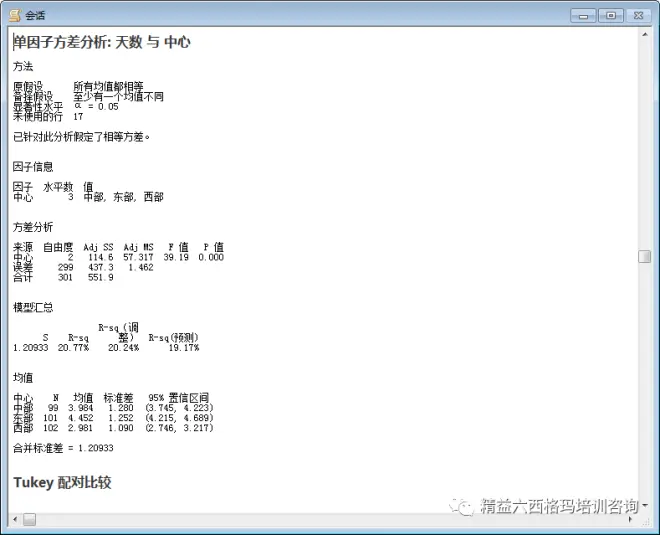
Project Manager会在右侧窗格中显示单因子方差分析会话窗口输出。
查看图形
您想要再次查看箱线图。您可以双击会话文件夹中的天数箱线图,或使用显示图形文件夹按钮(在工具栏上)。
在ProjectManager工具栏上,单击“显示图形文件夹”按钮。
在左侧窗格中,双击“天数箱线图”。
(图示) 2张图
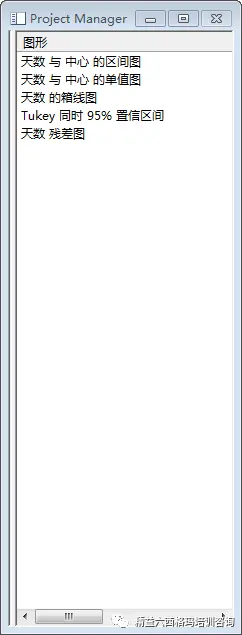
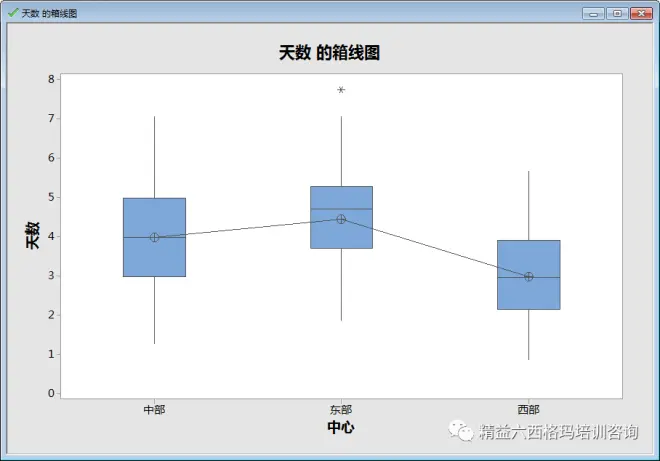
ProjectManager会在“图形”窗口中显示此箱线图。
04
评估质量
概述 质量是产品或服务满足客户需要的程度。质量专业人员的共同目的包括降低缺陷率、按规格制造产品和使交货时间标准化。
Minitab提供了许多帮助您客观、定量地评估质量的方法。这些方法包括控制图、质量计划工具以及测量系统分析(量具R&R研究)、过程能力和可靠性/生存分析。本章着重介绍控制图和过程能力。
您可以按以下方式自定义Minitab的控制图:
在添加和更改数据之后自动更新控制图。
选择如何估计参数和控制限。
显示特殊原因和历史阶段的检验。
自定义控制图,如添加参考线、更改比例并修改标题。
在您创建控制图时或之后,您可以自定义这些控制图。
通过Minitab能力分析,您可以执行以下操作: 分析来自许多不同分布的数据,包括正态、指数、Weibull、伽玛、Poisson和二项式分布。 显示控制图以验证此过程是否受控以及数据是否遵循所选分布。 在前一章中进行的图形和统计分析表明,西部出货中心的交货速度最快。在本章中,您将确定西部出货中心的过程是否受控,是否能按规格运行。 评估过程稳定性 数据中的异常模式表明存在特殊原因变异,即,不属于过程的正常部分的变异。使用控制图可检测特殊原因变异,并评估随时间变化的过程稳定性。
Minitab控制图可显示过程统计数据。过程统计数据包含子组均值、各个观测值、加权统计数据和缺陷数。Minitab控制图也可显示中心线和控制限。中心线是您选择要评估的质量统计数据的平均值。如果过程处于受控状态,这些点将围绕中心线随机变化。控制限基于过程中的预期随机变异来计算。控制上限(UCL)是中心线上方的3个标准差。控制下限(LCL)是中心线下方的3个标准差。如果过程处于受控状态,则控制图上的所有点都介于控制上限和下限之间。
对于所有控制图,可以修改Minitab的默认图表规格。例如,可以定义对过程标准差的估计方法,指定特殊原因的检验,以及通过定义历史阶段来显示过程阶段。
创建Xbar-S控制图 创建Xbar-S控制图以评估过程的均值和可变性。此控制图可在同一图形上显示Xbar控制图和S控制图。在子组包含9个或更多观测值时,请使用Xbar-S控制图。 要确定交货过程在一段时间内是否稳定,西部出货中心的经理随机选择了20天内的10个样本。 打开样本数据,“质量.MTW”(样本数据加微信索取)。 选择“统计>控制图>子组的变量控制图>Xbar-S”。 选择“图表的所有观测值均在一列”中,然后输入“天数”。 在“子组大小”中,输入日期。 (图示)
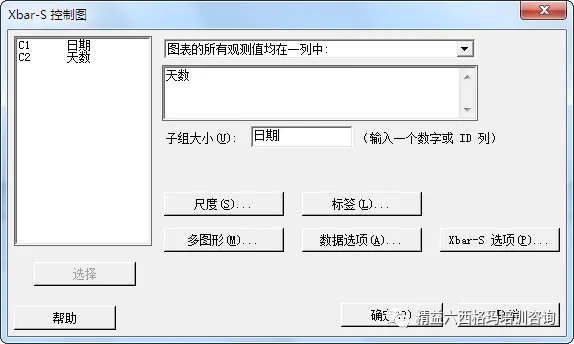
要创建控制图,只需完成主对话框即可。但是,可以单击任何按钮以选择用于自定义控制图的选项。 单击“确定”。 (图示)
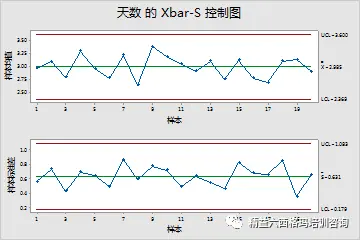
Xbar-S控制图 提示 将指针放在控制图或图形上方,以查看有关这些数据的信息。
解释Xbar-S控制图 控制图上的所有点都在控制限内。因此,过程平均值和过程标准差应该处于稳定状态。过程均值()为2.985。平均标准差()为0.631。
向控制图中添加阶段 您可以在控制图上使用阶段来显示过程在特定时间段内的变化情况。在每个阶段中,Minitab都会重新计算中心线和控制限。
西部出货中心的经理在3月15日对过程进行了更改。您想要确定在此过程更改之前和之后,过程是否稳定。 按“Ctrl+E”打开上一对话框,或“选择统计>控制图>子组的变量控制图>Xbar-S”。
提示:Minitab会将您的对话框和您的项目一起保存。要重置对话框,请按F3。 单击“Xbar-S选项”。 在“阶段”选项卡上的“用此变量定义阶段(历史组)”中,输入日期。 在“何时开始新阶段”下面,选择“首次出现下列这些值”并输入2013-3-15。 (图示)
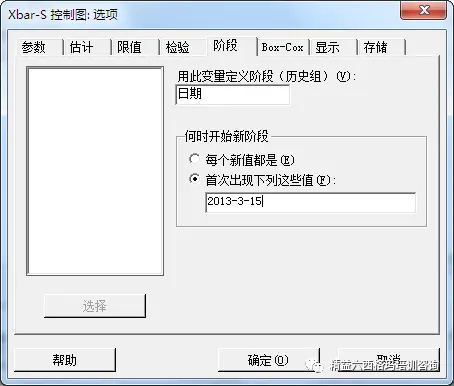
单击每个对话框中的“确定”。(图示)
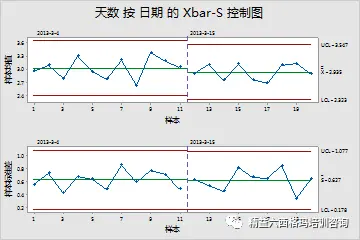
含有阶段的Xbar-S控制图
解释结果 在过程更改之前和之后,控制图上的所有点都在控制限内。对于第二个阶段,过程均值()为2.935,平均标准差()为0.627。
注意 默认情况下,对于大多数最新阶段,Minitab会显示控制限和中心线标签。要显示所有阶段的标签,请单击“Xbar-S”选项。在“其他”选项卡的“显示”下,选择对“所有阶段显示控制限/中心线标签”。
添加更多数据并更新控制图 在数据发生更改时,您可以更新任何控制图或图形(茎叶图除外),不必重新创建此图形。
在创建Xbar-S控制图之后,西部出货中心经理将为您提供更多在2013年3月24日收集的数据。将这些数据添加到工作表,然后更新该控制图。
向工作表中添加更多数据 需要向C1中添加日期/时间数据并向C2中添加数值数据。 单击工作表,使其成为活动工作表。 单击C1中的任何单元格,然后按End键转到工作表的底部。
要将日期2013-3-24添加到第201行至第210行中,请执行以下操作: a.在C1的第201行中输入2013-3-24。 B.选择包含2013-3-24的单元格,指向单元格右下角的“自动填充”手柄。在指针变成十字符号(+)时,按Ctrl并将指针拖到第210行,以使用重复的日期值填充这些单元格。在您按住Ctrl时,上标十字会出现在自动填充十字符号(++)的上方。上标十字指示重复值(而不是顺序值)将添加到这些单元格中。 (图示)
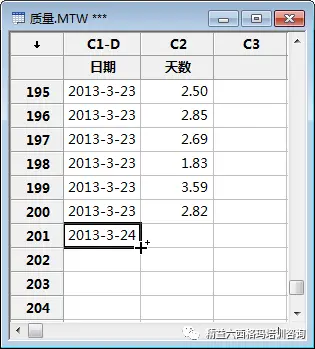
将以下数据添加到C2中,从第201行开始:3.602.402.803.212.402.752.793.402.582.50
在输入数据时,按Enter向下移动到下一单元格。如果数据输入方向箭头指向右侧,请单击该箭头使其指向下。 (图示)
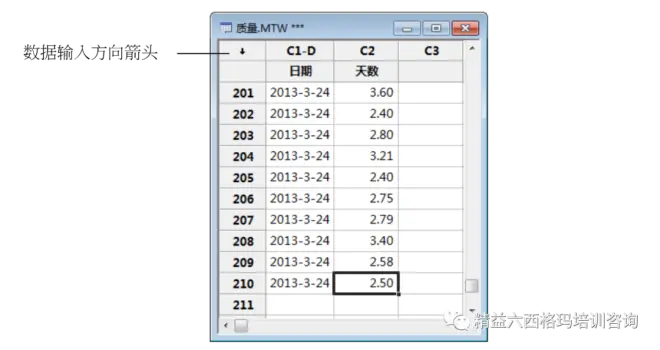
验证输入的数据是否正确。 更新控制图 右键单击Xbar-S控制图,然后选择“立即更新图形”。 (图示)
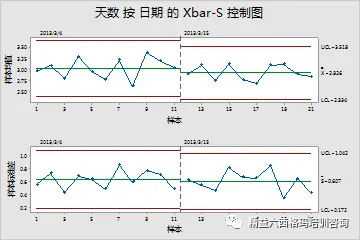
显示新子组的已更新Xbar-S控制图
Xbar-S控制图现在包括新子组。均值(=2.926)和标准差(=0.607)略有变化,但过程似乎仍受控。
注意 要自动更新所有图形和控制图,请选择“工具>选项”。展开“制图”,然后选择“其他制图选项”。选择“创建时”,设置当数据更改时图形自动更新。 将x轴标签更改为日期 默认情况下,Xbar-S控制图上的子组按连续数字顺序加上标签。您可以改为编辑x轴以显示日期。
双击Xbar控制图(顶部控制图)上的x轴。
在“时间尺度”选项卡的“时间”下,选择“标记”。在“标记列(1-3,首先为最内层)”中,输入日期。 (图示)
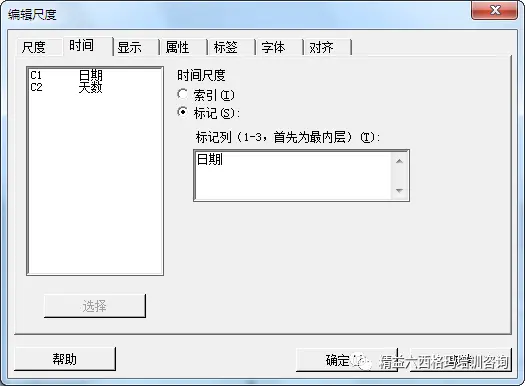
单击“确定”。 对S控制图上的x轴重复上述步骤。 (图示)
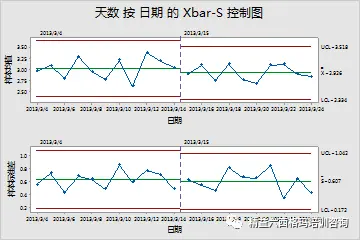
具有已编辑x轴的Xbar-S控制图
解释结果 现在,每个控制图的x轴都显示日期,而不是子组数。
评估过程能力 在您确定某个过程受统计控制之后,您要知道该过程是否有能力。某个过程符合规范并产生良好部件或结果,则说明该过程有能力。您可以通过将过程变异的范围与规格限制的宽度相比较来评估过程能力。
重要信息 请勿评估不在控制范围内的能力,因为这种过程能力的估计可能不正确。 能力指数(即统计量)是评估过程能力的简单方法。由于能力指数将过程信息减少到单个数字,因此过程与过程的比较很简单。
执行能力分析 由于了解到交货过程是受控的,因此执行能力分析以确定交货过程是否在规格限之内,是否产生可接受的交货时间。规格上限(USL)为6天,因为西部交付中心经理认为订单超过6天后交付即为订单逾期。经理未确定规格下限(LSL)。分布近似于正态,因此可以使用正态能力分析。
选择“统计>质量工具>能力分析>正态。 在”数据排列为下,选择“单列”。输入天数。 在“子组大小中,输入日期。 在”规格上限”中,输入6。 (图示)

单击“确定”。 (图示)
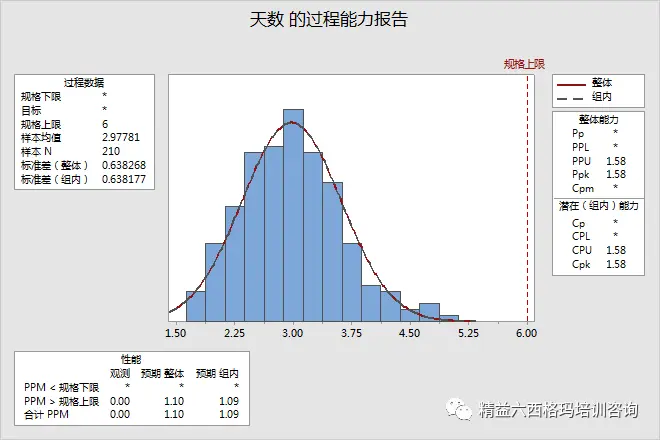
交货过程的能力分析
解释结果 Cpk是潜在过程能力的度量。Ppk是总体过程能力的度量。Cpk和Ppk都大于1.33(此值通常是可接受的最小值)。这些统计数据表明,西部出货中心的过程具有对应的能力,并且此出货中心可在可接受的时间范围内交付订单。 保存项目 将所有工作保存在Minitab项目中。 选择“文件>将项目另存为”。 浏览至要用于保存您的文件的文件夹。 在“文件名”中,输入MyQuality。 单击“保存”。
今天的知识张驰咨询就分享到这里啦。
文章来源:张驰咨询
关于张驰咨询:2001年3月,随着中国六西格玛奠基之作《六西格玛管理》出版,创立了张驰咨询。作为国内最早提供精益六西格玛咨询服务的专业机构,张驰咨询一直专注于向客户提供六西格玛、六西格玛设计、精益六西格玛、精益生产培训及咨询服务。
面向个人,我们提供两种培训方式:线上培训和线下培训;
如果你的企业需要解决长期困扰难以解决的复杂问题,不妨致电张驰咨询;
面向企业,我们提供企业内训和咨询(项目辅导+培训+评审+财务收益承诺)可针对客户需求免费制作方案,张驰咨询客户服务范围覆盖服务业、制造业,90%客户续签率高达3年以上,为客户带来平均28倍,最高160倍的骄人投资回报。

